Особенности TP-Link Archer C3150 v2
Вторая ревизия роутера отличается от первой некоторыми новыми функциями, а еще она получила вдвое больше памяти — 256 МБ (в отличие от 128 МБ в первой версии). О новых функциях я расскажу чуть позже. Остальное железо, естественно, что надо. Чип — Broadcom BCM4709C0, двухъядерный, 1,4 ГГц. Два сопроцессора обеспечат корректную работу Wi-Fi-сетей на частотах 2,4 ГГц и 5 ГГц. Поддерживается и стандарт 802.11 ac Wave 2, так что проблем в работе с четырьмя устройствами одновременно в режиме MU-MIMO 4×4 быть не должно. Не обошлось и без технологии формирования направленного сигнала Beamforming.
Кроме всего вышеперечисленного, маршрутизатор умеет создавать одну объединенную сеть в диапазоне 2,4 и 5 ГГЦ и самостоятельно определять на какой частоте подключаемое устройство будет работать лучше — технология Smart Connect.
 TP-Link Archer C3150 v2
TP-Link Archer C3150 v2
Внешний вид и компоновка элементов
Дизайн и компоновка элементов Archer C3150 v2, если сравнивать с первой версией роутера — не изменились. Это тот же пластиковый корпус черного цвета с частично глянцевой и частично матовой перфорированной верхней частью. Глянцевая часть хоть и выглядит привлекательно, но быстро покрывается пылью и царапинами. Отмечу, что сам по себе маршрутизатор имеет большие размеры, поэтому, если решитесь купить данное устройство — учтите это.
Привычный набор индикаторов, отображающих состояние устройства, сети, подключения к LAN-портам, беспроводного модуля и так далее — расположился вертикально по центру.
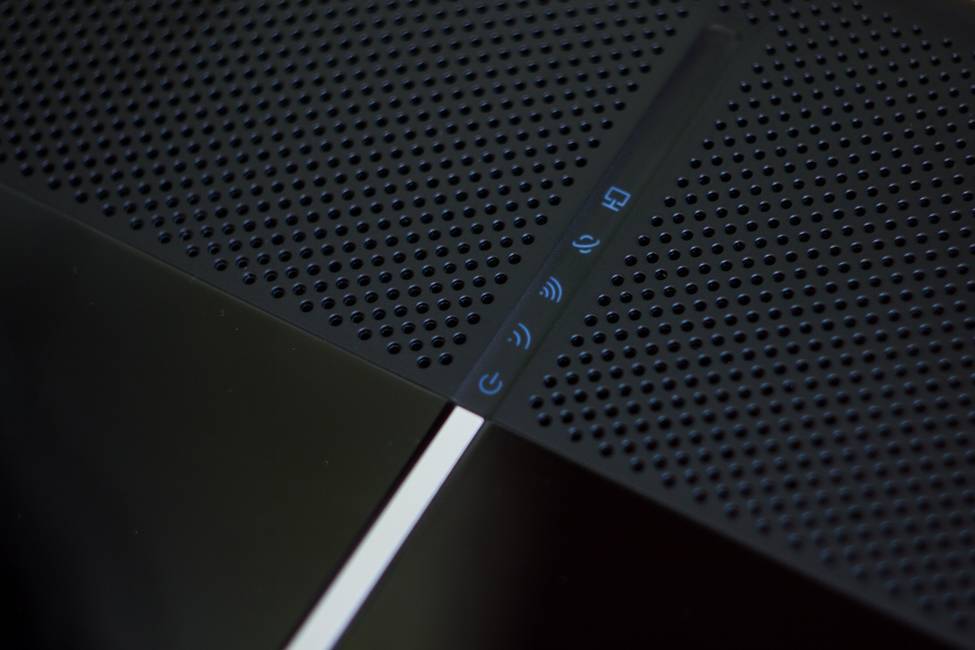
Под индикаторами, как бы делая дизайн более законченным, находится кнопка серебристого цвета, с помощью которой можно отключить эти самые светодиодные индикаторы (также можно настроить автоматическое выключение индикаторов в установленное время через веб-интерфейс).

Таким образом, если отключить индикацию, может показаться, что роутер и вовсе выключен. Хотя, смысла в этом особо-то и нет, поскольку индикаторы не отвлекают даже если устройство находится на столе. Но если повесить его на стену, допустим, в спальне, — отключение светодиодов безусловно пригодится.

Несколько левее от центра лицевой панельки расположен логотип производителя.

На левой грани корпуса находится часть кнопок и портов. Кнопка включения/отключения беспроводной сети, отверстие сброса настроек, клавиша WPS, порты USB 2.0 и еще один версии 3.0.

Порты USB здесь нужны для подключения какого-нибудь накопителя, будь-то внешний HDD, либо обычная USB-флешка. Любой носитель можно сделать доступным по сети. Также к портам USB можно подключать общий принтер в качестве сетевого устройства.

Сзади имеем гигабитный WAN-порт, четыре LAN-порта (тоже гигабитные), разъем питания и клавишу включения/выключения маршрутизатора, ну и четыре разъема под антенны.
Нижня часть практически полностью состоит из вентиляционных отверстий.

Также на ней есть четыре прорезиненные ножки и два отверстия, чтобы устройство можно было закрепить на стене.
Дополнительные возможности роутера TP-Link Archer C9: настройка VPN-сервера
В маршрутизаторе Archer C9 реализована поддержка «VPN-сервера».
Для начала выберите, какой из протоколов будет использоваться «Open VPN» или «PPTP».
В зависимости от выбранного протокола потребуется установить следующие настройки:
«Open VPN»
- выберите «Тип сервиса» — «UPD» или «TCP»;
- укажите значения для «Сервисный порт», «Подсеть/Маска подсети», выберите тип для строки «Клиентский доступ» и нажмите «Сохранить».
Далее нажмите на кнопку «Создать» в блоке «Сертификат» и дождитесь завершения.
«PPTP»
- укажите «IP-адрес клиента»;
- проставьте галочки во всех пунктах из блока «Дополнительные настройки»;
- и добавьте учётную запись пользователя с логином и паролем.
Для тех, кому мешает в ночное время мигание индикаторов маршрутизатора, в меню «Системные инструменты» есть раздел «LED индикатор», в котором можно настроить автоматическое отключение подсветки индикаторов в определённый промежуток времени.
Называется данная функция «Ночной режим» — требуется только установить галочку и выбрать временной диапазон отключения подсветки.
Что он умеет
В описании Archer C3150, производитель основной упор делает на новой (как для домашних маршрутизаторов) технологии MU-MIMO. Расшифровывается эта аббревиатура как multi-user multiple-input and multiple-output — многопользовательский многопоточный прием и передача данных. Подавляющее большинство присутствующих на рынке роутеров поддерживает лишь однопользовательский MIMO. И в том и в другом варианте все клиенты с поддержкой MIMO, получают данные в многопоточном режиме. Но если в аппаратах с однопользовательским MIMO, происходит постоянное переключение между клиентами (тоесть роутер отправляет порцию данных сначала одному клиенту, потом переключается на второго, потом на третьего и так по порядку), то гаджет с MU-MIMO может поддерживать многопоточное соединение одновременно с несколькими клиентами, не тратя время на переключение между ними. В итоге, в идеальных условиях, при работе с несколькими MIMO клиентами Archer C3150 может обеспечить трехкратный прирост скорости по сравнению с однопользовательскими MIMO роутерами.

И это еще не все новшества Archer C3150. Этот маршрутизатор получил двухдиапазонные антенны и поддержку технологии Broadcom NitroQAM (которая увеличивает прпускную способность каждого линка на 25%). То есть каждая из антенн обеспечивает 541 Мбит (433 Мбит плюс 25 процентов) линк на 5 ГГц и 250 Мбит (200 Мбит плюс 25 процентов) линк на 2,4 ГГц, что в сумме дает максимальную скорость 3167 Мбит в секунду (2167 Мбит в 5 ГГц диапазоне и 1000 Мбит в 2,4 ГГц). Добавление всего лишь одной технологии оптимизации трафика позволило двухканальному маршрутизатору вплотную приблизиться к показателям трехканальных устройств прошлого поколения. Впрочем, чтоб ощутить прирост производительности, нужно чтоб и клиентские устройства поддерживали эту технологию. Так что это скорее задел на будущее, когда у вас появятся клиентские гаджеты с поддержкой NitroQAM.

Еще одна интересная технология, реализованная в Archer C3150, это Smart Connect. При подключении клиента роутер определяет оптимальный канал для связи с ним, и перескакивает на него, передавая соответствующую команду клиенту. Новые гаджеты отрабатывают эту ситуацию на отлично, а вот ноутбук шестилетней давности от таких переключений просто теряет сеть (она от него постоянно «убегает» на другой канал). Так что функция хорошая и полезная, но она может стать источником проблем при наличии в сети старых устройств.
Понятно, что все эти новшества невозможно было бы реализовать на старой элементной базе. Для обеспечения необходимого уровня производительности в TP-Link Archer C3150 был использован двухъядерный процессор Broadcom и два отдельных сопроцессора для обслуживания беспроводных каналов. Собственно применение более мощных компонентов и привело к увеличению физических размеров маршрутизатора — этого потребовала более габаритная система охлаждения.

Имеющиеся у TP-Link Archer C3150 два USB порта можно использовать для подключения внешнего накопителя или принтера (с 3G модемами или MTP устройствами он не дружит). При подключении принтера мы получаем доступ к принт-серверу. А если подсоединить внешний накопитель, то у нас появляется некое подобие NAS (сетевого накопителя). Причем по умолчанию он будет доступен не только в сетевом окружении Windows, но и в локальной сети по FTP, и еще как источник контента для устройств поддерживающих работу с Windows Media Server. А если поколдовать с настройками, то так же этот накопитель станет доступен из интернета по протоколу FTP. Так что можно забросить на диск какие-то часто используемые данные, и при необходимости получать к ним доступ из любой точки мира, где есть интернет.
Setup Video
If you can’t access the internet using a DSL modem and TP-Link router, this video can help you solve the problem.
If you can’t access the internet using a cable modem and TP-Link router, follow this video step by step to solve your problem.
This video will show you how to use the TP-Link Tether app for remote access to your router.
Take Archer A7 as demonstration.
Take Archer A9 as demonstration.
This video will show you how to set up your TP-Link router via the web GUI
This video will show you how to set up and connect your Amazon Alexa to your TP-Link router.
How to Set Up and Use the New TP-LINK HomeCare Suite
Упаковка и комплектация
Роутер TP-Link TL-WR845N упакован в неожиданно большую качественную коробку.

В правом верхнем углу производитель обещает 2 года гарантии и делает акцент на коэффициенте усиления антенн 5 дБи.

В левом нижнем углу говорится о скорости беспроводного соединения до 300 Мбис/с и утверждается, что это является наилучшим решением для быстрой загрузки файлов, интернет-игр и стриминга HD-видео.

Также упоминается о приложении для управления роутером со смартфона, наличии кнопки WPS для быстрого соединения с устройствами, приоритизации трафика (IP QoS) и возможность работы в режиме моста (WDS). Обо всем этом мы еще поговорим.
На обратной стороне также есть различная информация.

В левом углы дублируется информация с лицевой части коробки и сообщаются дополнительные особенности.
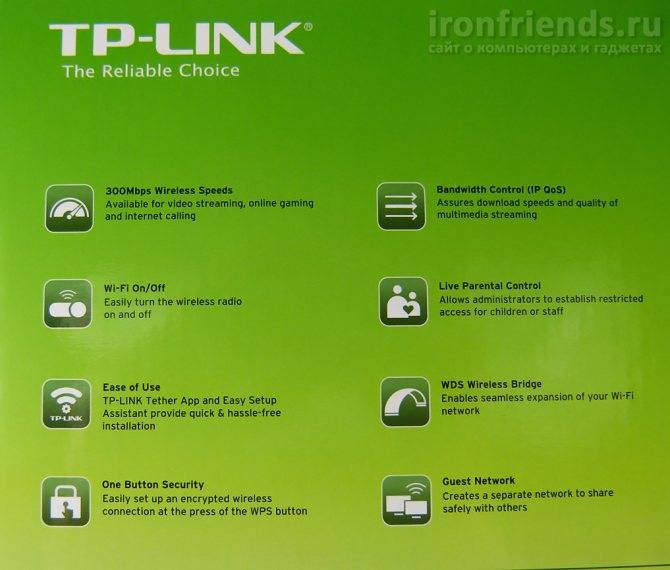
Это наличие кнопки включения/выключения Wi-Fi, родительского контроля и гостевой сети.
Справа приводится описание того, что может это роутер и какие устройства могут через него подключаться.

Роутер объединяет все устройства подключенные как кабелем, так и по Wi-Fi в одну локальную сеть, что позволяет обмениваться между ними любыми данными и получать доступ в интернет со всех подключенных устройств с одновременной отправкой и получение данных. Благодаря трем антеннам обеспечивается надежное беспроводное соединение через физические барьеры (стены) и в условиях электромагнитных наводок (других беспроводных сетей). К роутеру можно подключать компьютеры, ноутбуки, телевизоры, плееры, игровые консоли, планшеты, смартфоны и любые другие устройства с сетевой картой или Wi-Fi адаптером.
Ниже находится сравнительная таблица с ближайшими моделями.
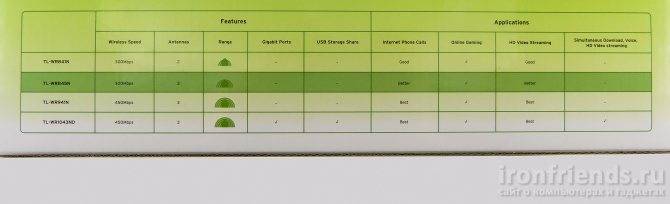
Младшая модель TL-WR841N отличается наличием двух антенн и меньшим диапазоном покрытия. Старшая модель TL-WR941N имеет скорость беспроводного соединения до 450 Мбит/с и немного больше диапазон покрытия, а в TL-W1043ND есть еще USB разъем для внешнего накопителя и улучшенная приоритизация трафика.
Часть информации, напечатанной на коробке сбоку мы уже рассмотрели, а остальная часть касается прошивки и мы ее рассмотрим в соответствующем разделе ниже.

С другой стороны коробки опять упоминается о приложении TP-Link Tether для управления роутером из под операционной системы Android и iOS. Тут же есть и QR код ссылкой на него.

Внутри коробки находится поддон из вторичного картона, в котором находиться роутер и все остальное.

Кроме самого роутера в комплект поставки входит блок питания, патч-корд для подключения к компьютеру, руководство по быстрой настройки со схемой подключения на разных языках, включая русский, и еще несколько бесполезных бумажек

Длина патч-корда составляет около 120 см.
TP-Link Archer C3150: характеристики
| Стандарт WLAN | |
| Максимальная теоретическая скорость WLAN-ac | |
| Максимальная теоретическая скорость WLAN-n | |
| Gigabit LAN | |
| 100 Мбит/с LAN | |
| Разъем USB 3.0 | |
| Разъем USB 2.0 | |
| DSL-модем | |
| Сервер печати | |
| FTP-сервер | |
| Поддержка DynDNS | |
| Телефония: аналоговая | |
| Телефония: ISDN | |
| DECT | |
| Телефония: VoIP | |
| Дополнительные приложения | |
| Мощность передатчика | |
| Чувствительность (прием) | 11a 54 Мбит/с: -72 дБм 11n HT20: -70 дБм 11n HT40: -69 дБм 11ac HT20: -60 дБм 11ac HT40: -61 дБм 11ac HT80: -56 дБм 2,4 ГГц: 11g 54 Мбит/с: -73 дБм 11n HT20: -72 дБм 11n HT40: -69 дБм |
| Управление | Контроль доступа Локальное управление Удалённое управление |
Внешний вид TP-Link Archer C4000
Начнем с упаковки, в которой поставляется Archer C4000.
Внутри еще одна белая коробка, в которой уже надежно упакован сам маршрутизатор, большой блок питания (12V, 3300mA), сетевой кабель и инструкции.
В процессе написания обзора словил себя на мысли, что Archer C4000 хочется крутить в руках, рассматривать, раскладывать и складывать эти антеннки. Весь корпус роутера выполнен из черного матового пластика. Плотный, качественный пластик. На нем не видны ни отпечатки пальцев, ни царапины. Очень хорошо все собрано. Сверху и снизу корпуса много отверстий для охлаждения платы. Сверху расположен логотип TP-Link и шесть антенн, которые раскладываются.
На передней грани можно увидеть индикаторы (горят синим цветом) и три кнопки: для отключения Wi-Fi, активации WPS и отключения индикаторов. Кнопки сделаны очень классно. В том плане, что случайно нажать их практически нереально. Для этого нужно приложить небольшое усилие. Ну и удобно, что они находятся спереди, а не сзади, как обычно.
И еще фото:
На задней грани роутера расположены все порты и разъемы. Разъем для подключения адаптера питания, 4 LAN порта, 1 WAN и 2 USB. А так же кнопка Power On/Off и Reset.
При необходимости Archer C4000 можно повесить на стену, снизу есть необходимые отверстия.
Мне внешний вид очень понравился. Стильный, качественный и продуманный корпус. Берешь его в руки, и сразу ощущается вся мощь этого устройства.
Если у вас много разных устройств, для которых необходимо быстрое и стабильное подключение к интернету – TP-Link Archer C4000 отличный выбор. Особенно, если вы играете в онлайн игры, смотрите онлайн видео в высоком разрешении, есть необходимость загружать большие файлы и т. д. Этот роутер обеспечит стабильное подключение для каждого устройства. Так же он отлично подойдет для установки в офисе.
2
Сергей
TP-Link
Как он выглядит
Первое на что обращаешь внимание, при знакомстве с TP-Link Archer C3150, это на его габариты. В последнее время сетевое оборудование балует нас все уменьшающимися размерами
И даже шестиантенный Archer C3200 не воспринимался таким уж большим (все же несъемные антенны, размещенные по периметру корпуса, скрадывают его габариты). А когда достаешь из коробки Archer C3150, с губ непроизвольно срывается удивленное «Вау». По сути он выглядит как толстенький (3,7 см) нетбук с диагональю 13 дюймов.

По дизайну TP-Link Archer C3150 больше похож на радиоприемник или Bluetooth колонку в винтажном стиле. По крайней мере перфорация на верхней части корпуса просто кричит: «за мной спрятаны динамики». Но на самом деле их там нет — таким образом дизайнеры на самом видном месте спрятали мощную систему пассивного охлаждения.

И если на верхней панели перфорация занимает только половину ее площади, то снизу корпус практически полностью сетчатый. Система охлаждения даже пробралась на торцы. Но не в виде отдельных вентиляционных решеток, а как зарешеченный зазор между верхней крышкой и корпусом.
На заднем торце устройства размещены пять гигабитных портов — один для подключения к интернету и четыре для проводной локальной сети. На эту же панель выведены разъемы для подключения четырех антенн, гнездо питания и кнопка включения маршрутизатора.

На левый торец разработчики вынесли физическую кнопку отключения беспроводной сети, скрытый выключатель сброса настроек, клавишу активации WPS (автоматического подключения беспроводных клиентов) и два порта USB — версии 2.0 и 3.0. Остальные торцы полностью свободны. Хотя на правом подготовлена такая-же площадка как и на левом. А значит, возможно появление более продвинутой модели с еще большим количеством коммуникационных разъемов и элементов управления.

Индикаторы состояния традиционно вынесены на верхнюю панель. Ряд приятно приглушенных светодиодов находится ровно по центру перфорированной части корпуса. Их линию продолжает крупная серебристая кнопка, позволяющая выключить индикаторы. Да, в последнее время TP-Link стал внимательней относится к таким нюансам как яркость индикаторов, их цвет и возможность отключения через настройки. Но отдельная физическая кнопка — это, можно сказать, верх клиент-ориентированности для маршрутизатора.

Настройка подключения к интернету на роутере TP-Link Archer C9
Прежде всего, подключите ваш роутер к компьютеру, с которого будет осуществляться настройка маршрутизатора. Для получения доступа к web-интерфейсу используйте адрес «http://tplinkwifi.net», который следует ввести в адресной строке интернет-браузера.
Для корректной настройки интернет-соединения подготовьте документацию, предоставленную вашим провайдером (в которой содержится информация о параметрах, необходимых для получения доступа в интернет).
Как и у всех современных представителей беспроводных маршрутизаторов Tp-Link, web-интерфейс модели Archer C9 выполнен в бело-синей цветовой гамме и разделен на 3 основных вкладки:
1 «Quick Setup»

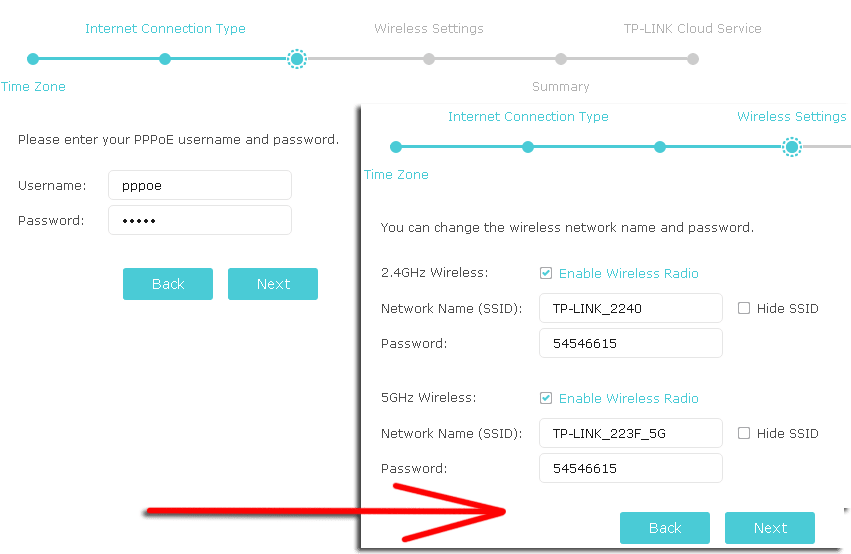
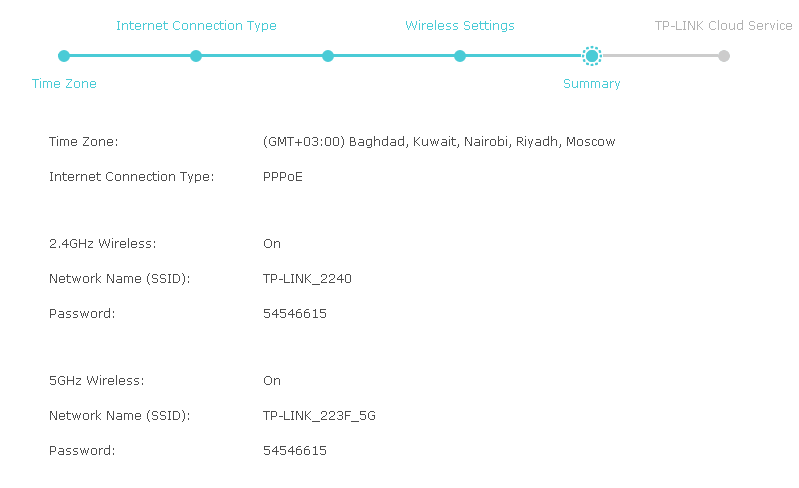
2 «Basic»

3 «Advanced» — на этой вкладке стоит остановиться поподробнее.
Для создания нового соединения откройте меню «Сеть» далее «Интернет». Здесь необходимо выбрать тип соединения (согласно вашему договору с провайдером). На выбор представлено 6 вариантов:
«PPTP» или «L2TP»

Укажите авторизационные данные – имя пользователя и пароль для авторизации в сети провайдера.
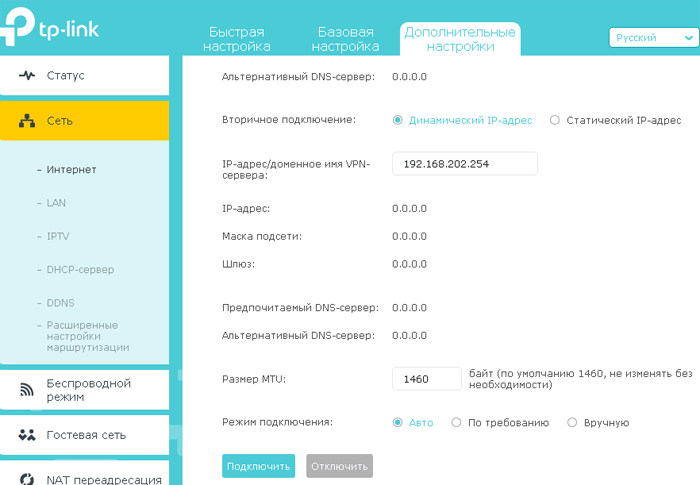
Выберите тип вторичного соединения: при выборе «статистического» станут активны строки, где следует указать запрашиваемые адреса.

«Режим подключения» выберите по желанию.
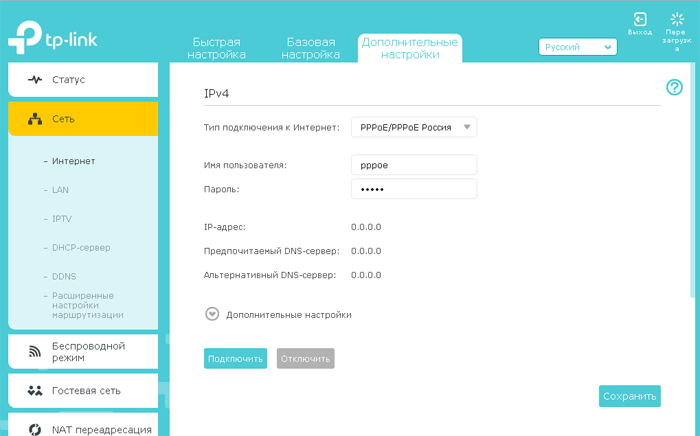
Настройка роутера осуществляется по аналогии с предыдущим типом интернет-соединения.
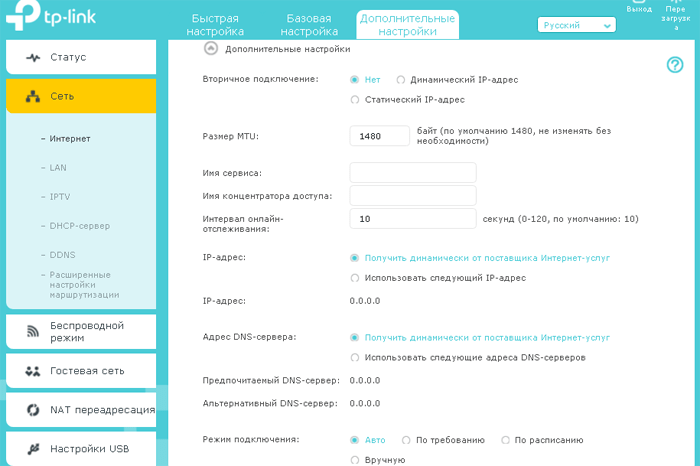
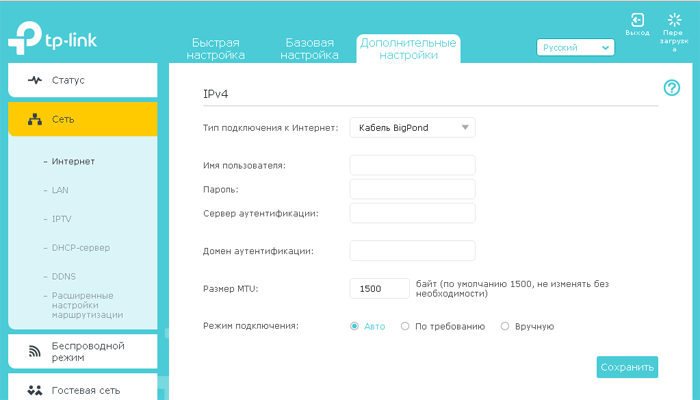
- заполните имя пользователя и пароль;
- укажите адрес сервера домена аутентификации и его домен.
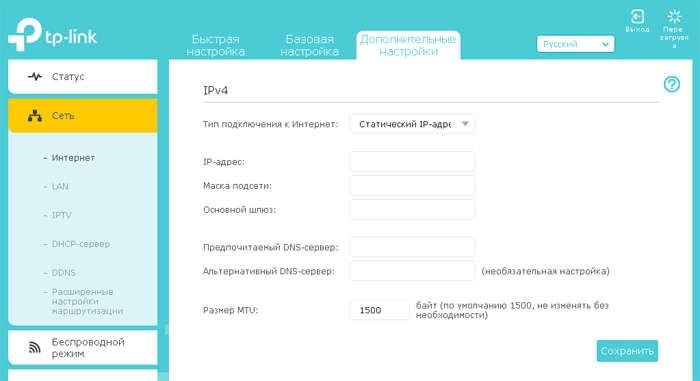
Здесь требуется только указать адреса и маску подсети.
Дизайн
После довольно брутального Archer С3200 новый Archer C3150, наоборот, отличается спокойным видом, который хорошо впишется в интерьер большинства офисов и квартир.

Кроме внешних антенн на нем нет никаких выступающих элементов. Углы скруглены, толщина корпуса по меркам флагманских роутеров небольшая и одинаковая по всей площади. В какой-то степени Archer C3150 выглядит плоским. В горизонтальном положении он занимает относительно много места, зато будет хорошо смотреться на стене. Для последнего на днище есть два специальных отверстия.

Половина верхней части и все днище украшены вентиляционными отверстиями.
Производитель не забыл уделить внимание деталям. Клавиша на крышке визуально делит корпус пополам и отвечает за включение и выключение статусных диодов
Ее «продолжает» полоска полупрозрачного пластика, маскирующая красиво оформленные и информативные статусные индикаторы.

Основные разъемы расположены сзади: WAN, четыре LAN, разъем питания и кнопка включения. Слева можно найти отдельную клавиши включения Wi-Fi, сброса настроек и WPS, а также по одному разъему USB 2.0 и 3.0.
Тестирование
Первым делом я решил сравнить мощность Wi-Fi сигнала старого роутера D-Link DIR-615 с двумя антеннами с усилением 3 dBi и нашего TP-Link TL-WR845N с тремя антеннами по 5 dBi. Для этого я вышел в подъезд и произвел замеры. Оказалось, что там где покрытие D-Link находилось на грани и почти терялось, TP-Link уверенно держал соединение с хорошим запасом.
С современным смартфоном Lenovo Vibe P1 соединение установилось на скорости 72 Мбит/с. Ноутбук HP ProBook 450 G2 соединился как и положено стандарту 802.11n на скорости 150 Мбит/с. Такие показатели скорости избыточны для большинства тарифных пакетов провайдеров (до 100 Мбит/с). Что же касается заявленных производителем 300 Мбит/с, то для достижения такой скорости компьютер или ноутбук должен иметь Wi-Fi адаптер с минимум двумя антеннами, так как более высокая скорость достигается за счет одновременной передачи данных по нескольким каналам.
Но это все в теории, на практике при подключении к провайдеру через динамический или статический IP на скорости 100 Мбит/с роутер отдает компьютеру около 95 Мбит/с, т.е. с учетом служебного траффика практически не режет скорость.
При соединении через туннельный протокол (PPPoE, PPTP, L2TP) скорость может срезаться до 65-75 Мбит/с.
Дело здесь в слабом процессоре, который не успевает обрабатывать сетевые пакеты туннельных протоколов. В этом случает ситуацию может спасти только приобретение более быстрого гигабитного роутера, так как и процессоры в них устанавливают более мощные. Но это только если ваша скорость интернета 100 Мбит/с и провайдер использует туннельный протокол.
Реальная скорость Wi-Fi на смартфоне через одну стену от роутера составляет около 45 Мбит/с.
А скорость Wi-Fi на ноутбуке около 60 Мбит/с.
Также я проверил как ведет себя роутер в онлайн игре World of Tanks на ноутбуке. Игра выдавала привычный для моего компьютера, подключенного кабелем, пинг 30-40 мс с временными скачками до 50-60 мс. В принципе каких-то проблем при игре я не заметил, но индикатор лагов периодически мигал красным. Такая картина наблюдается и на других роутерах, так что я не советую использовать Wi-Fi для онлайн игр.
За несколько дней тестирования в качестве основного роутера на стационарном компьютере и смартфоне каких-либо проблем замечено не было.
В сухом остатке
Есть много роутеров хороших, но TP-Link Archer C3150 нам особенно понравился. Да, у него есть свои недочеты и как-бы недочеты, являющиеся следствием ориентированности устройства на потребительский, а не профессиональный рынок. Но в повседневном использовании они никак не сказываются на удобстве использования этого маршрутизатора. В то же время у Archer C3150 есть много неоспоримых преимуществ. И это не только такие второстепенные параметры как дизайн (с которым у этого гаджета тоже все отлично), а его скоростные показатели и производительность. И за это он точно достоин звания «выбор редакции».
Четыре причины купить TP-Link Archer C3150
- ваш провайдер предоставляет гигабитный канал для доступа в интернет
- у вас несколько гаджетов с поддержкой MIMO и вам нужно обеспечить им максимальную скорость связи
- вам нужен роутер и NAS, но не охота покупать два устройства
- вы хотите сделать свою сеть запасом для роста на ближайшие годы
Две причины не покупать TP-Link Archer C3150
- ваш провайдер предоставляет доступ только по беспроводному каналу
- вам нужен 100% контроль над вашим трафиком

Для тех, кто хочет знать больше
- Обзор TP-LINK Deco P7: пробивая бетонные стены
- Домашняя Wi-Fi система TP-Link Deco M5: когда одного роутера мало
- Обзор TP-LINK Deco M4: ваш первый WiFi Mesh
- Сеть через электропроводку: обзор PowerLine-адаптеров TP-LINK TL-PA2010P и TL-PA4010
- Обзор 3G/4G-роутера TP-Link TL-MR6400 v.3: просто добавь SIM-карту
- Обзор гигабитного MU-MIMO Wi-Fi роутера TP-Link Archer C6







